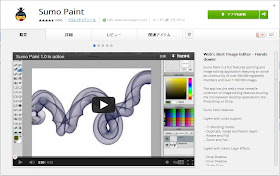Sumoing Ltd.|Sumo Paint
起動画面です。有料版もありますが、違いはフィルターや各種ツールが使えること、またオフラインで使えるアプリケーションがあることです。日本語にも対応しています。UIはフォトショ?いやPaint.net?とにかくレイヤー編集ができるのはありがたいです。
「ファイル」→「マイコンピュータから開く」では、GoogleドライブやChromebookのダウンロードフォルダから、ファイルを開くことができます。また、「ファイル」→「URLから開く」では、他のクラウドサービスから、共有リンクで引っ張ってくることもできます。
右下にレイヤーのタブがあります。レイヤーが重なる編集作業が出来ます。
保存ファイルの形式は、さすがにフォトショの.psd形式は無理です。.SUMOというなんだかよく分からない独自のファイル形式、それと.jpgと.pngです。これをDropboxやGoogleドライブに保存しておくと、Windowsでも開けます。
「すも~ペイント?」一見おかしなネーミングですが、なかなかどうしてヤルものです。Chromebookで厄介なのは編集作業です。WindowsとAndroid間では、せいぜいユーザーファイルは閲覧程度ですが、ChromebookはPCの端くれです。同じとはいかないまでも、そこそこ編集作業がしたいものです。Chromebookを使いはじめると、意外とWindowsのアプリケーションへの依存度が高いものだと実感しました。
サイゴンのうさぎ|Chromebook フリーズ( ̄口 ̄;)した時の対処法。